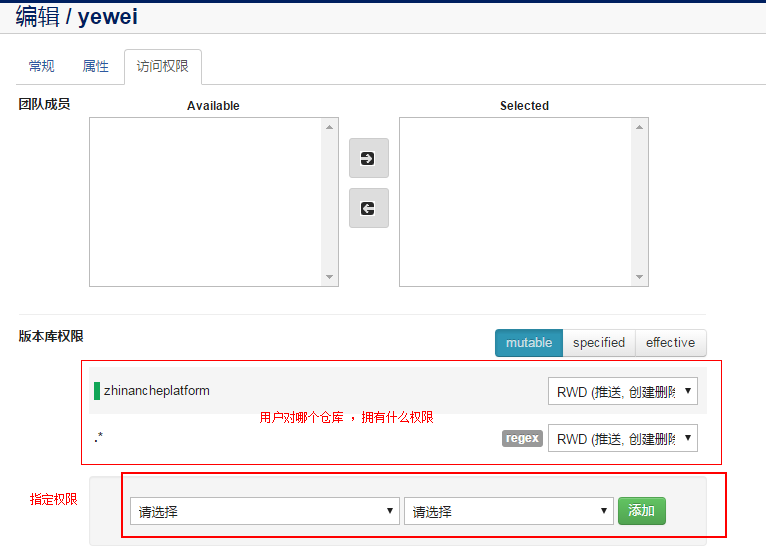Windows(server)平台下Git服务器搭建
第一步:下载Java,安装,配置环境变量。
第二步:下载Gitblit.下载地址:http://www.gitblit.com/

第三步:解压缩下载的压缩包即可,无需安装。

第四步:创建用于存储资料的文件夹。
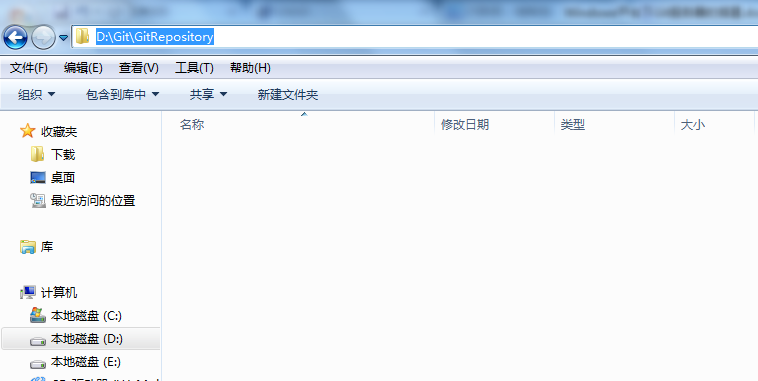
第五步:配置gitblit.properties 文件。
- 找到Git目录下的data文件下的gitblit.properties文件(新版本里面打开defaults.properties文件),“记事本”打开。

2.找到git.repositoriesFolder(资料库路径),赋值为第七步创建好的文件目录。
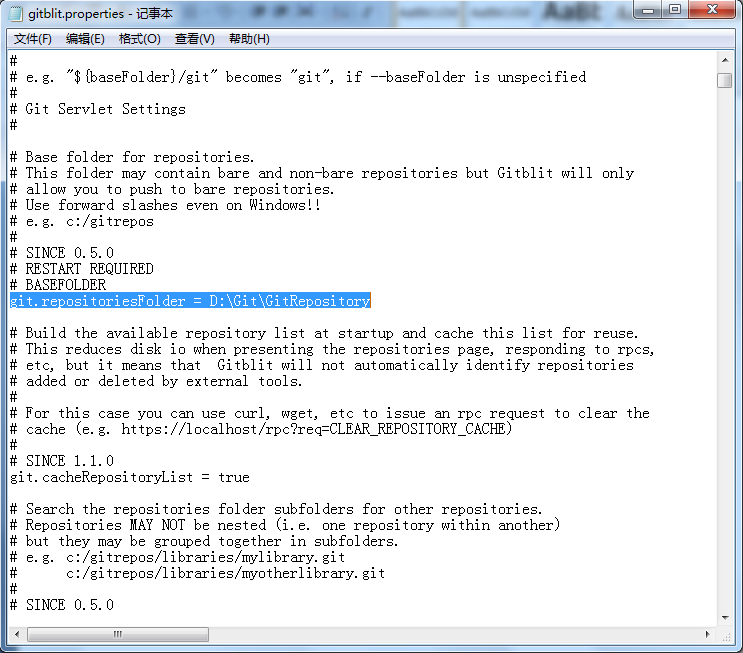
3.找到server.httpPort,设定http协议的端口号
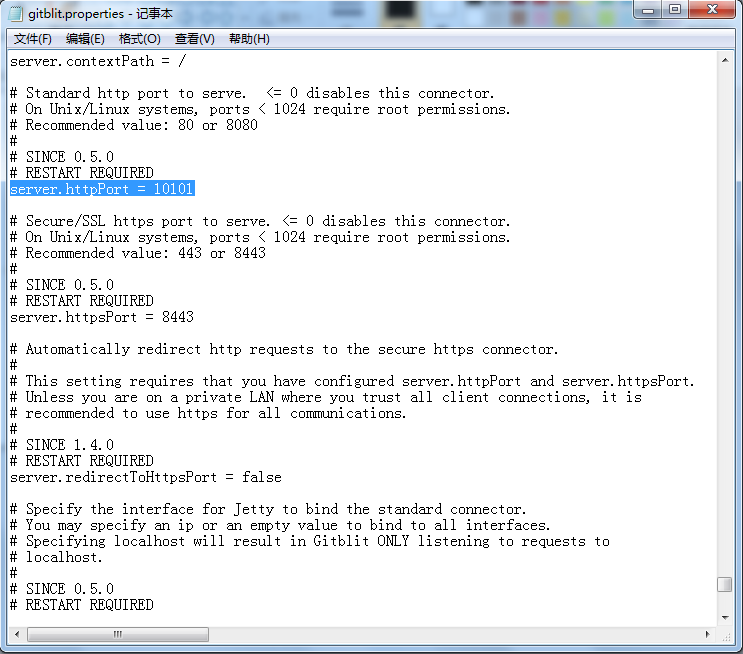
4.找到server.httpBindInterface,设定服务器的IP地址。这里就设定你的服务器IP。
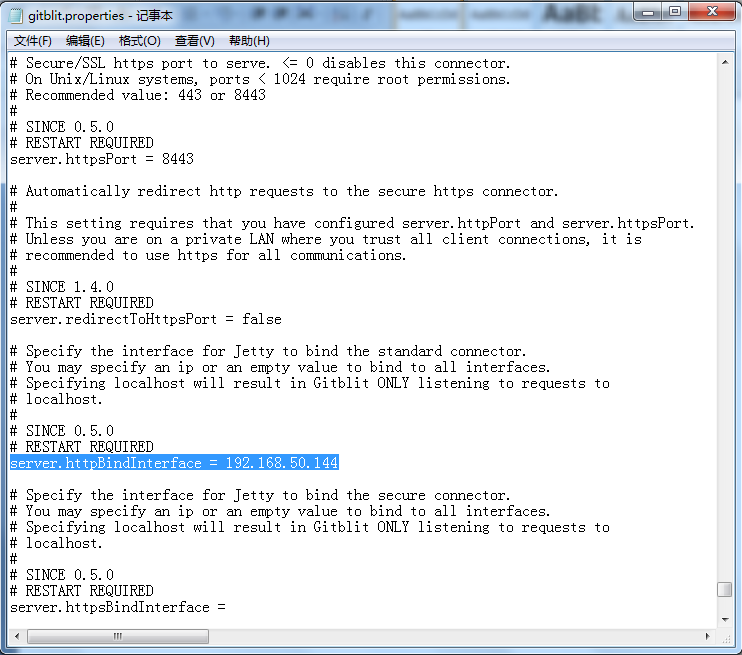
5.找到server.httpsBindInterface,设定为localhost
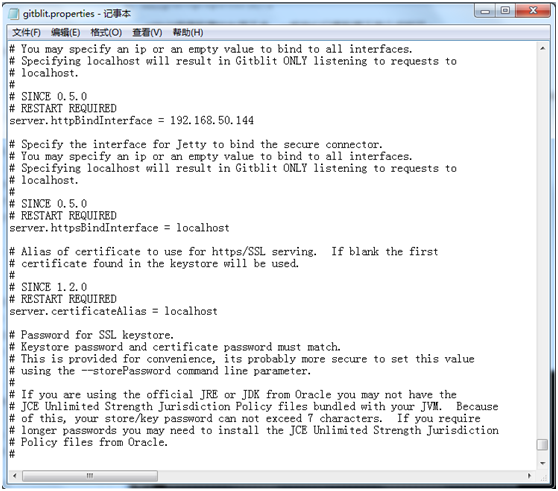
6.保存,关闭文件。
第六步:运行gitblit.cmd 批处理文件。
- 找到bitblit目录中的gitblit.cmd文件,双击。

2.运行结果如下,运行成功。
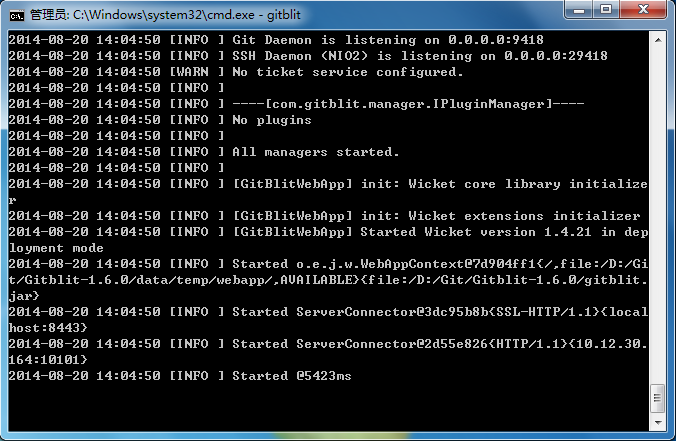
第七步:在浏览器中打开,现在就可以使用GitBlit了。
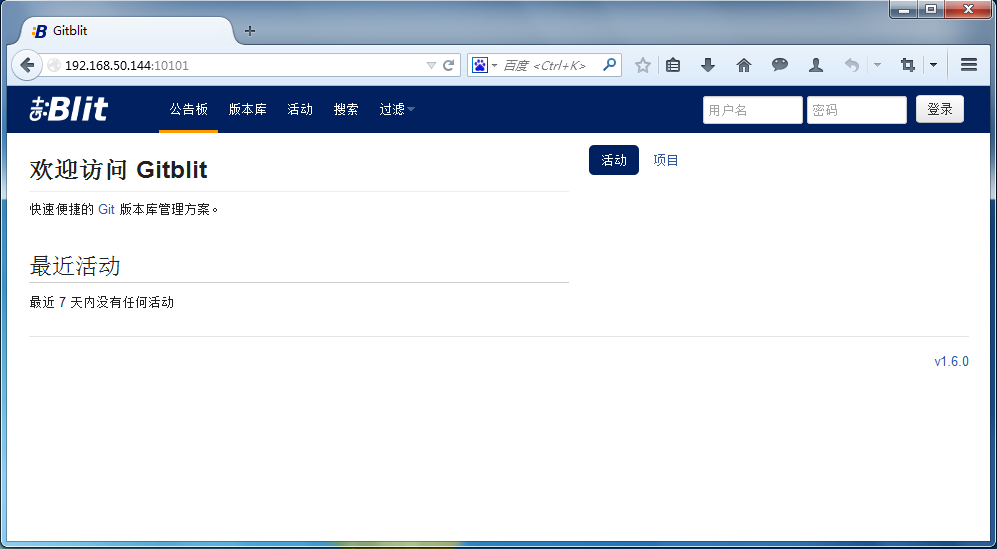
第八步:设置以Windows Service方式启动Gitblit.
- 在Gitblit目录下,找到installService.cmd文件。
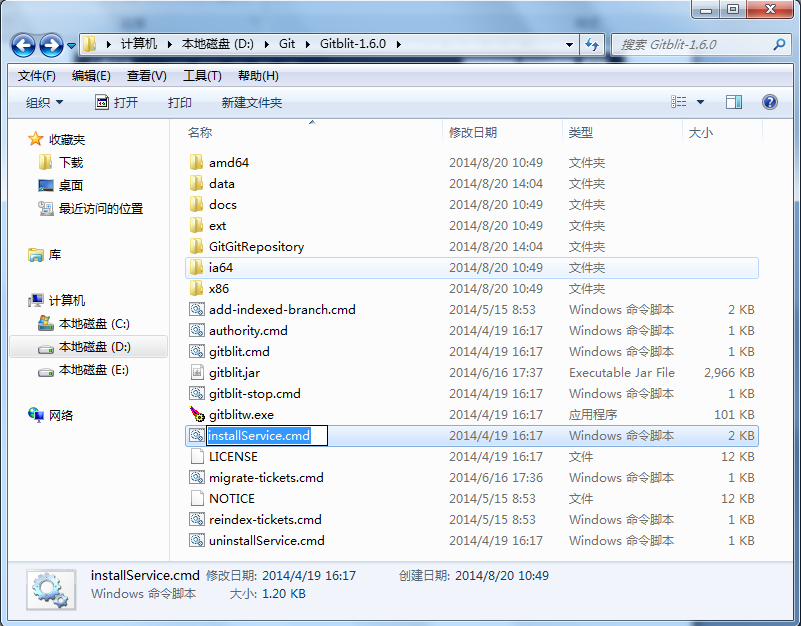
2.用“记事本”打开。
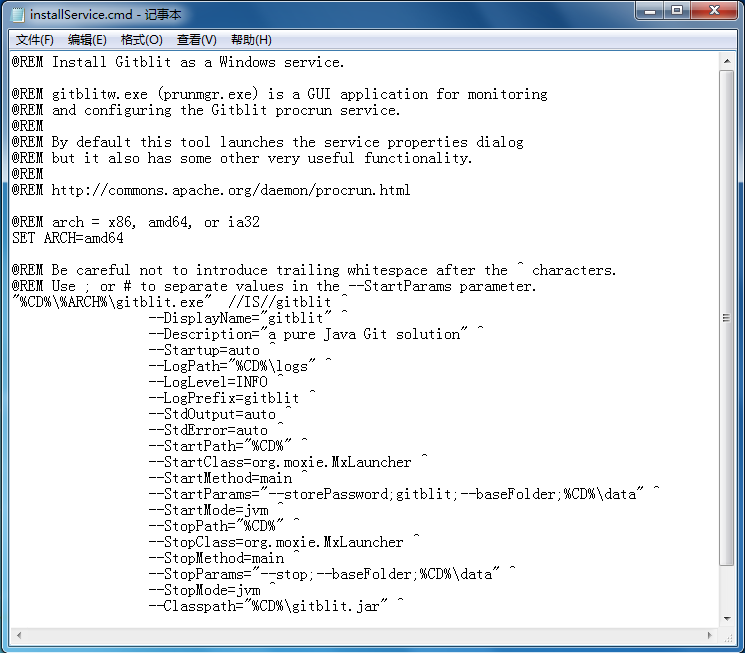
3.修改 ARCH
32位系统:SET ARCH=x86
64位系统:SET ARCH=amd64
4.添加 CD 为程序目录
SET CD=D:GitGitblit-1.6.0(你的实际目录)

5.修改StartParams里的启动参数,给空就可以了。
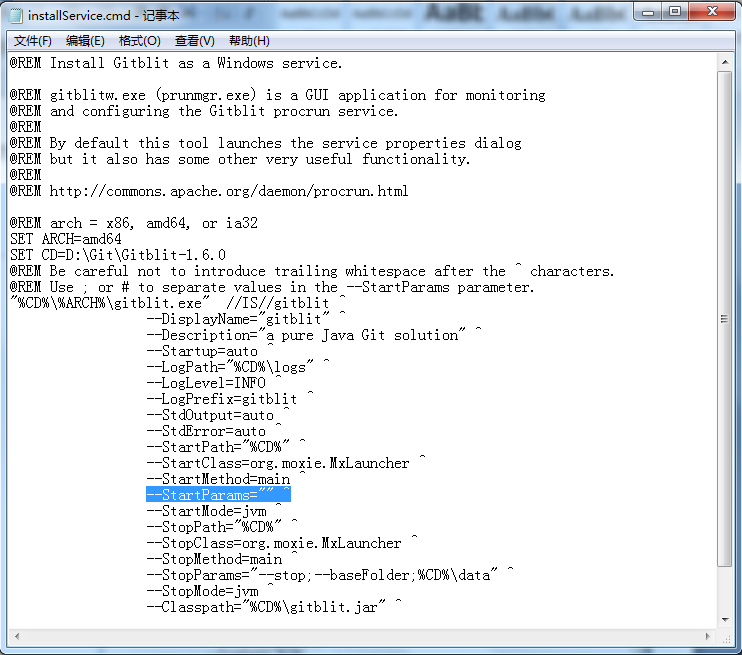
6.保存,关闭文件。
第九步:以Windows Service方式启动Gitblit.
1.双击Gitblit目录下的installService.cmd文件(以管理员身份运行)。

2.在服务器的服务管理下,就能看到已经存在的gitblit服务了。
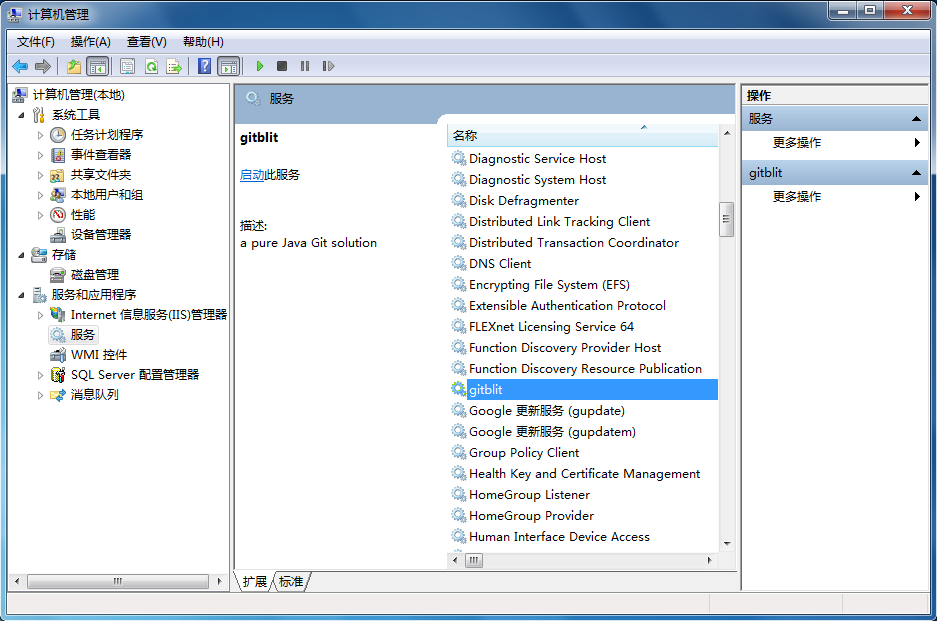
3.平时使用时,保持这个服务是启动状态就可以了。
特别注意:
一 要把前面配置的端口号,在防火墙中排出,否则无法访问ip地址。
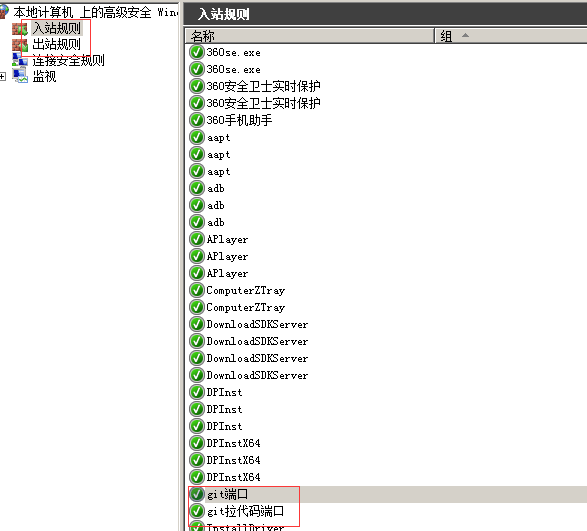
二 需要在分配的账号中,配置SSH key否则每次提交都要输入密码。在"个人中心"里面设置。
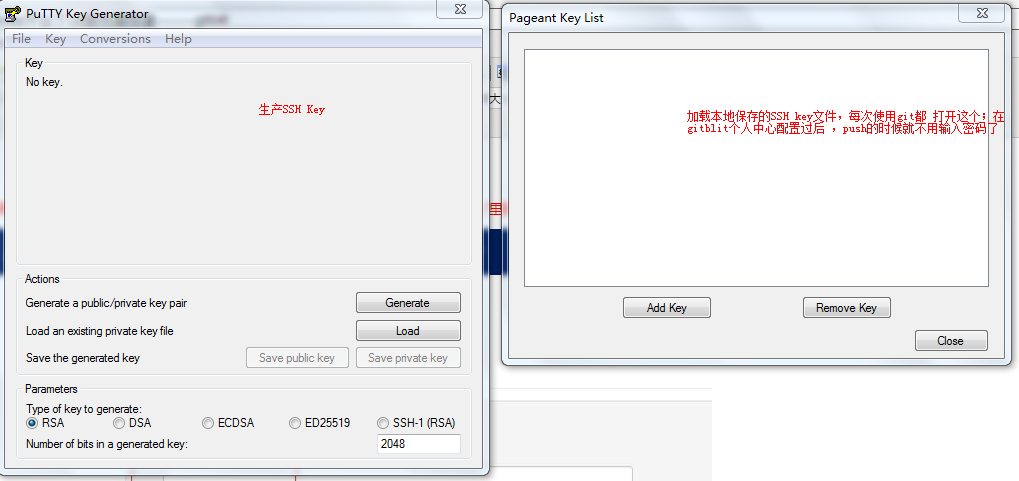
这个2个工具在安装目录菜单中可以找到。

三 如果git ip地址变化了,也可以 在 clone目录下鼠标右键,找到"setting" ,打开界面如下。。打开本地配置编辑修改ip

四 gitblit中创建仓库。。选择,“限制查看 ”

五 gitblit添加用户,指定仓库权限